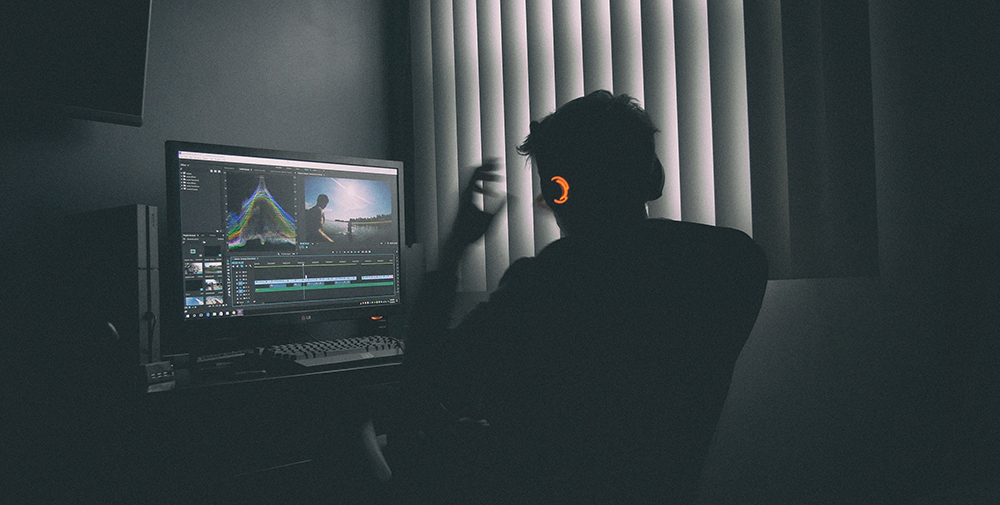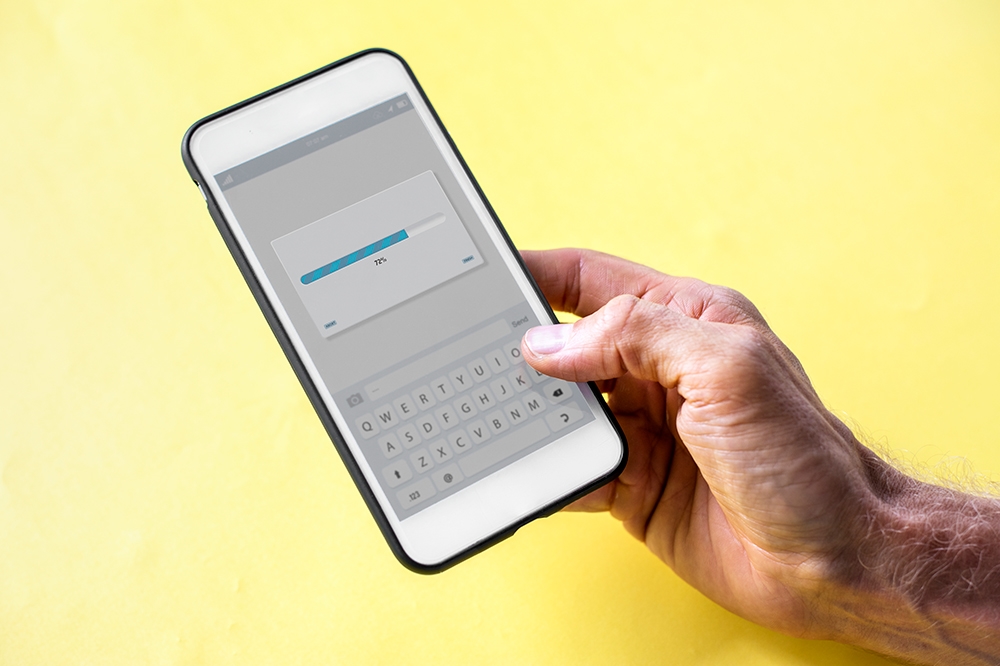
Line — это приложение для общения, популярность которого растет в течение последних нескольких лет. В нем можно общаться в групповых и индивидуальных чатах, есть классные стикеры и даже сканер QR-кодов. Но что происходит, когда у вас появляется новый смартфон? Сможете ли вы перенести свою учетную запись и все данные приложения?
Содержание
К счастью, Line сделал это очень просто, и есть экранный мастер, который упрощает весь процесс. Однако передача истории чатов возможна только между устройствами, использующими одну и ту же ОС, Android или iOS. Именно поэтому мы включили пошаговое руководство о том, как создать резервную копию, а затем импортировать чаты Line с iOS на Android.
Перенос аккаунта Line на новый телефон
В версии 9.2.0 Line представил новый упрощенный процесс переноса аккаунта. Если вы еще не обновили приложение, сейчас самое время.
Что касается функций, входящих в обновление, то новым пользователям необходимо использовать регистрацию пароля, и есть вышеупомянутый мастер переноса. Вот пошаговое руководство.
Примечание: Следующее относится к переносу той же ОС.
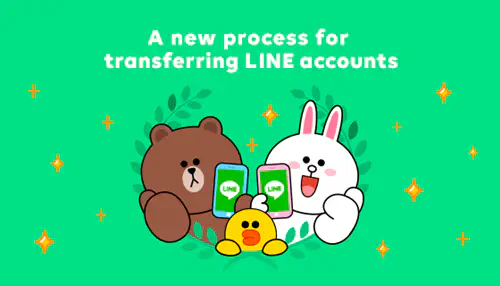
Шаг 1
Перед переносом необходимо подтвердить данные учетной записи, пароль, номер телефона и адрес электронной почты. Для этого нажмите на значок шестеренки, выберите Учетная запись и введите необходимую информацию.
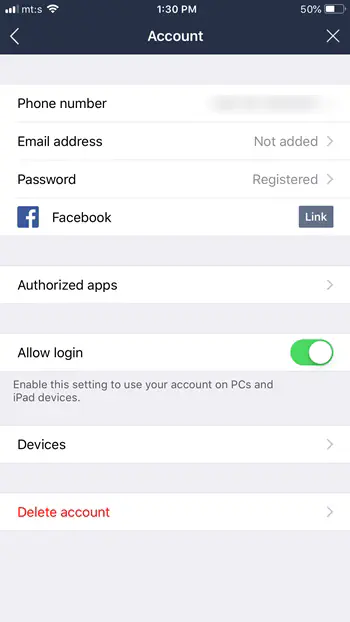
Далее необходимо убедиться, что на старом устройстве установлен флажок «Разрешить перенос учетной записи». Причем возможны три варианта переноса — меняется номер телефона, меняется устройство, нет пароля. Не забудьте подтвердить все данные, прежде чем продолжить.
Примечание: При включенной опции «Разрешить перенос аккаунта» у вас есть 36 часов, чтобы осуществить перенос. В противном случае вам нужно снова включить эту опцию, прежде чем продолжить.
Шаг 2
Установите и запустите Line на новом устройстве. Вам будет предложено ввести номер телефона, и вы получите код подтверждения по SMS. Введите код в указанное место и нажмите значок стрелки, чтобы продолжить.
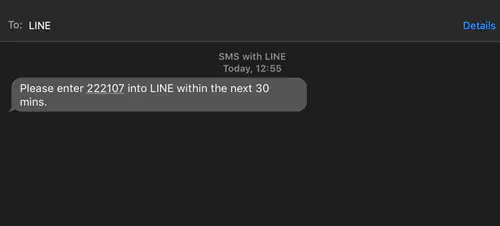
Затем вам будет предложено перенести свой старый или создать совершенно новый аккаунт. Выберите «Да, перенести мой аккаунт» и укажите зарегистрированный адрес электронной почты или номер телефона, связанный с существующим аккаунтом. Когда все будет сделано и подтверждено, вы сможете пользоваться Line на новом устройстве. Но помните, что история чатов переносится только на ту же ОС. Ее необходимо резервировать и переносить отдельно.
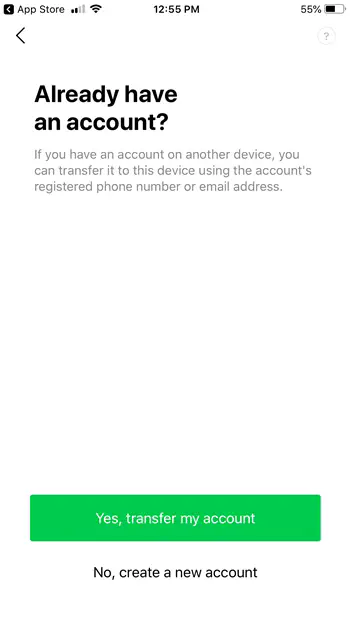
Резервное копирование чатов Line
Этот процесс может быть немного сложным, но с помощью стороннего программного обеспечения вы сможете быстро создать резервную копию чатов Line. Вот что вам нужно сделать.
Шаг 1
Скачайте и установите iPhone Line to Android Migrator и подключите смартфон к компьютеру. Выберите «Резервное копирование сообщений», чтобы сохранить чаты в локальной базе данных.
Шаг 2
Перейдите в папку резервного копирования приложения и щелкните по ней правой кнопкой мыши. Появится выпадающее меню, в котором нужно выбрать «Экспортировать в файл резервной копии LINE». Выберите целевой аккаунт Line на новом смартфоне Android и нажмите OK для экспорта резервных сообщений.
Примечание: Папка называется LINE_Backup, и вы должны запомнить ее назначение, поскольку она понадобится вам для дальнейших шагов.
Шаг 3
Выйдите из программы миграции и подключите устройство Android к компьютеру. Смартфон должен быть в режиме MTP. После этого просто скопируйте и вставьте папку LINE_Backup на Android-смартфон и отключите телефон, когда копирование завершится.
Если на телефоне уже есть папка LINE_Backup, вам нужно удалить или переименовать ее, чтобы этот шаг сработал.
Шаг 4
Скачайте и установите старую версию LINE и войдите в ту же учетную запись, которую вы использовали на iPhone. Не волнуйтесь, после переноса чатов вы сможете легко обновить приложение до последней версии.
Начните новый чат или откройте тот, который вы хотите восстановить, и нажмите стрелку вниз в правом верхнем углу экрана. Нажмите на значок шестеренки, чтобы перейти в Настройки, и выберите в меню пункт «Импорт истории чатов».
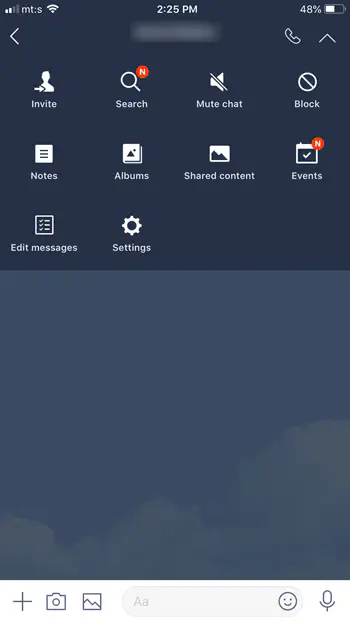
Выберите Да, чтобы подтвердить импорт, и вскоре ваш чат будет восстановлен. Когда все будет готово, нажмите OK и получите сообщения обратно.
Что следует учесть
Вам нужно повторить процесс для каждого чата, который вы хотите восстановить. К сожалению, до сих пор нет возможности восстановить все, поэтому перед обновлением приложения убедитесь, что у вас есть все чаты, которые вам нужны.
После обновления приложения вы можете экспортировать и создать резервную копию беседы через Настройки чата (значок шестеренки). Это действие экспортирует чаты в текстовый файл.
In Line для легкой передачи
Прекрасно, что последняя итерация LINE позволяет упростить передачу, и вам не о чем беспокоиться, если вы используете одну и ту же ОС. Кроме того, мы предоставили вам проверенный метод переноса чатов с iPhone на Android. Было бы интересно узнать, насколько хорошо он сработал для вас, так что не стесняйтесь оставить нам комментарий
.
YouTube видео: Как перенести счет линии на новый телефон
Вопросы и ответы по теме: “Как перенести счет линии на новый телефон”
Как перенести номера со старого телефона в новый?
**Как импортировать **контакты****1. Вставьте SIM-карту в устройство. 2. На телефоне или планшете Android откройте приложение “Контакты” . 3. Внизу экрана нажмите Управление контактами Импорт с SIM-карты. 4. Если на вашем устройстве несколько аккаунтов, укажите, в каком из них нужно сохранить контакты.
Как сделать экспорт контактов?
Экспорт контактов1. На телефоне или планшете Android откройте приложение “Контакты” . 2. В нижней части экрана нажмите Управление контактами Экспорт в файл. 3. Выберите один или несколько аккаунтов, из которых нужно экспортировать контакты. 4. Нажмите Экспортировать в VCF-файл.
Как перенести все контакты с андроида на андроид?
Откройте приложение Контакты на исходном устройстве Android, а затем нажмите на Меню (три вертикальные точки вверху) Выберите Управление контактами из появившихся опций, а затем нажмите импорт/экспорт контактов. Нажмите Экспорт контактов, а затем выберите пункт на SIM-карту
Как скопировать номера с телефона на сим карту?
**Перенос с Android на **сим-карту****1. Открыть приложение «Контакты» на девайсе. 2. Войти в дополнительное меню (три вертикальных точки) и найти раздел «Импорт и экспорт». Иногда это пункт «Копировать контакты». 3. Выбрать «Экспорт с SIM-карты». 4. Затем нужно отметить номера для перемещения, нажать «ОК» и дождаться экспорта.
Как быстро перенести все номера?
Для этого нужно зайти в контакты на телефоне, затем нажать на значок с тремя точками в правом верхнем углу и выбрать «Импорт/экспорт». Далее можно выбрать, откуда и куда перенести контакты. Потом переставьте карту и проделайте обратную процедуру уже на новом телефоне.
Как перенести данные с одного телефона на другой андроид приложение?
Резервное копирование Google1. Открыть в смартфоне меню настроек. 2. Перейти в раздел Google. 3. Найти в пункт «Резервное копирование» и тапнуть по нему. 4. Активировать функцию «Загружать на Google Диск» или «Автозагрузка от Google One» (это зависит от версии Android). 5. Нажать на «Начать копирование».